Hvis du har mange Nintendo Switch-spill lastet ned til konsollen, er det sannsynlig at du har støtt på problemer med lagringsplass. Switchen kommer med kun 32 GB intern lagring, og nedlasting av bare noen få spill vil raskt bruke alt opp.
Hvis du ennå ikke har investert i et SD-kort for systemet ditt, som kan oppgradere din Switchs lagringsplass enormt, må du ty til å arkivere eller slette spill. Du kan også slette spilllagringsdata i et hvilket som helst spill for å få enda mer plass.
Innholdsfortegnelse

I denne artikkelen finner du hvordan du kan arkivere spill, slette spilllagringsdata, samt hvordan du laster av spill til SD-kortet ditt.
Hvordan arkivere/slette spill
Når du arkiverer et spill fra Switch-startskjermen, er det du egentlig gjør å lagre programdataene til skylagring i motsetning til selve konsollen. Du vil fortsatt kunne laste den ned til Switch igjen senere. Du kan også velge å slette et spill fra startskjermen, men dette vil ikke fjerne dataene om spillets fremdrift. Slik arkiverer eller sletter du spill.
- Finn spillet du vil slette på Switch-startskjermen.
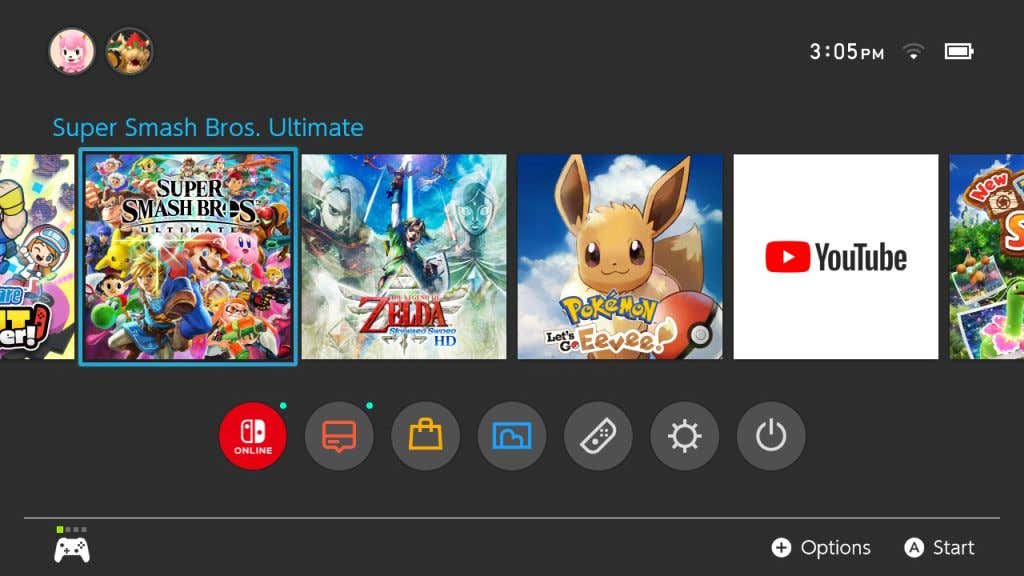
- Trykk – eller +-knappen på kontrolleren.
- På hurtigmenyen går du til Administrer programvare.  ;
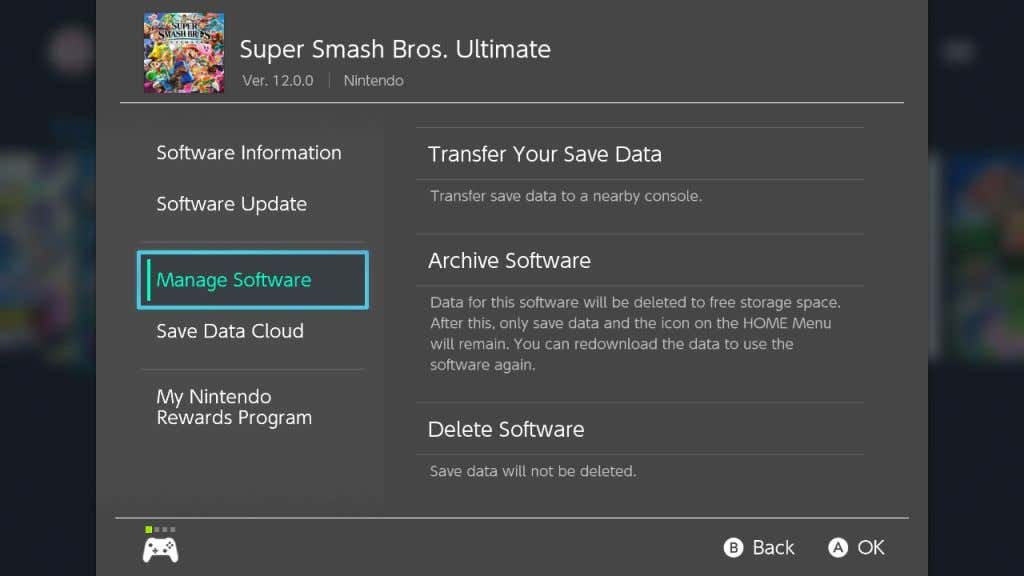
- Velg enten Arkiv programvare eller Slett programvare avhengig av hva du vil gjøre.
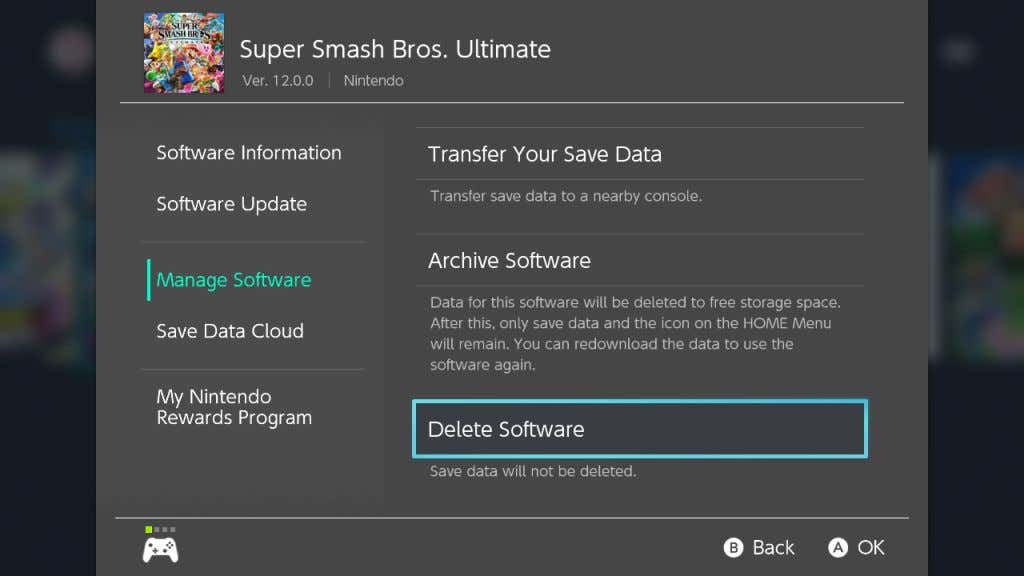
Arkivering vil beholde spillets ikon på startskjermen, noe som gir deg muligheten til å enkelt laste det ned på nytt når som helst. Hvis du velger å slette spillet fra startskjermen din, må du gå tilbake til eShop for å laste ned spillet på nytt (du trenger imidlertid ikke kjøpe det igjen.)
Hvis du vil enda mer plass tilgjengelig på Switch, kan du også slette lagrede data fra spillet.
Hvordan slette spilllagringsdata
Arkivering eller sletting av et spill bør frigjøre mye plass, men hvis du finner ut at det ikke er nok, kan du også slette lagrede data fra disse spillene. Dette kan være et godt alternativ hvis du ikke tror du kommer til å spille spillet igjen på en stund og ikke har noe imot å få slettet fremdriften i spillet.
- Gå til Innstillinger fra startskjermen, som ser ut som et tannhjulikon nederst på skjermen.
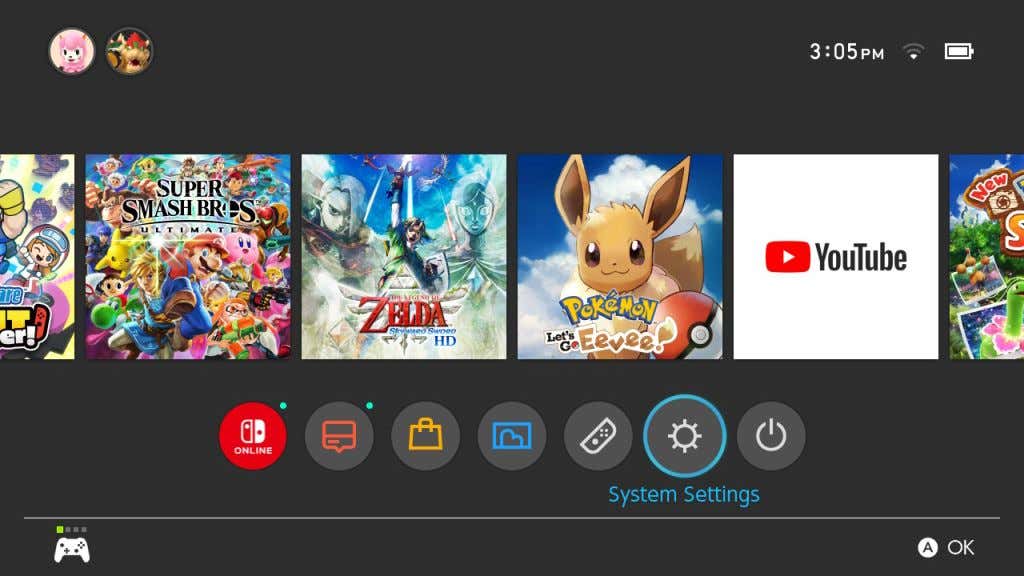
- Gå til Databehandling > Slett lagre data.

- Velg spillet du vil slette lagringsdata for.
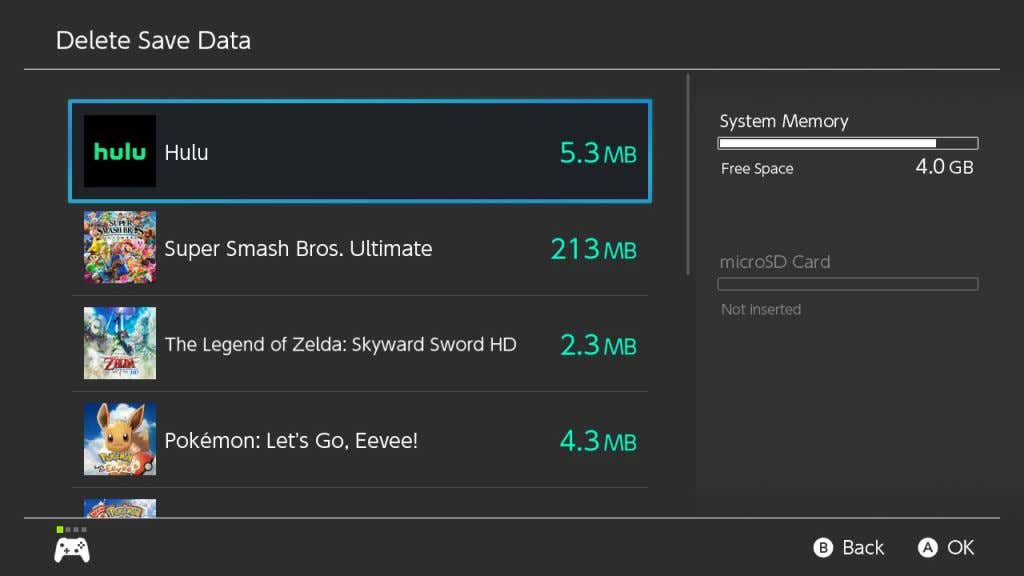
Velg om du vil slette lagringsdataene fra en bestemt bruker, eller om du vil slette alle spilllagringsdataene.
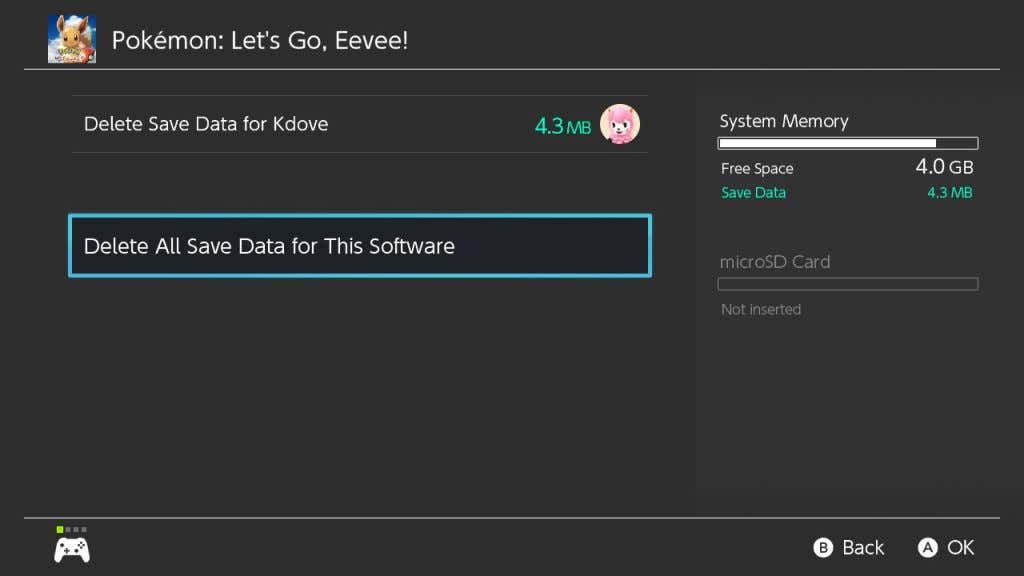
Når spilllagringsdataene er slettet, vil du ikke kunne få dem tilbake. Du kan imidlertid fortsatt laste ned selve spillet på nytt.
Slik flytter du spill til et SD-kort
Hvis du ikke vil bekymre deg for å slette og laste ned spill på nytt, er det beste alternativet å få et SD-kort. Med disse kan du ha opptil 2 TB plass tilgjengelig for spillene dine, avhengig av hvilket kort du får.
Når du får en av disse, vil du kunne lagre spill på SD-kortet og ha tilgang til dem når du vil, uten å måtte vente på at et spill skal lastes ned på nytt. Sørg for at SD-kortet er satt inn i bryteren, i porten på baksiden under det uttrekkbare stativet.
Følg disse trinnene for å flytte spill til SD-kortet.
- Åpne Innstillinger fra startskjermbildet Bytt.
- Gå til Databehandling > Flytt data mellom konsoll/microSD-kort.
- Velg Flytt til microSD-kort.
- Velg hvilke spill du vil laste ned til SD-kortet.
- Velg < strong>Flytt data.
Når du setter inn et SD-kort, vil alle spill eller programvare du laster ned fra da av automatisk lastes ned til kortet. Alt som er lagret i den interne lagringen vil forbli der til du flytter det.
 < /figure>
< /figure>
Hvorfor kan det være nyttig å slette spilldata
I tillegg til å kunne ha plass til andre spill på Switch, kan det også være lurt å slette spillprogrammer eller lagre data av andre grunner. Det er alltid en god idé å ha litt plass åpen på Switchen for oppdateringer, siden det er mange oppdateringer som utgis ofte for både systemet og spillene du kanskje eier.
Også hvis du går tom for plass på din Switch vil du få problemer når du oppretter nye lagringsfiler for spill du spiller. Så hvis du spiller Switch uten et SD-kort, er det en god idé å sørge for at du fjerner spill du pleier ikke å spille så mye, slik at du alltid har nok plass.
Hvis du planlegger å kjøpe flere fysiske spill enn digitale, kan det være greit å gå uten SD-kort. Imidlertid er det generelt en god idé å få en, fordi du aldri trenger å bekymre deg for plass når du har en.
Slette data på bryteren
Hvis du følger veiledningen ovenfor nøye, bør du ikke ha noe problem med å fjerne spill og spilllagringsdata nøye. Uansett hva, vil du også alltid kunne laste ned spill du tidligere har kjøpt fra eShop på nytt.
Fortell oss om hvordan du administrerer Switch-lagringen i kommentarene nedenfor.

